修復 Microsoft IPP 類驅動程序不提供顏色,僅提供灰度
已發表: 2022-12-22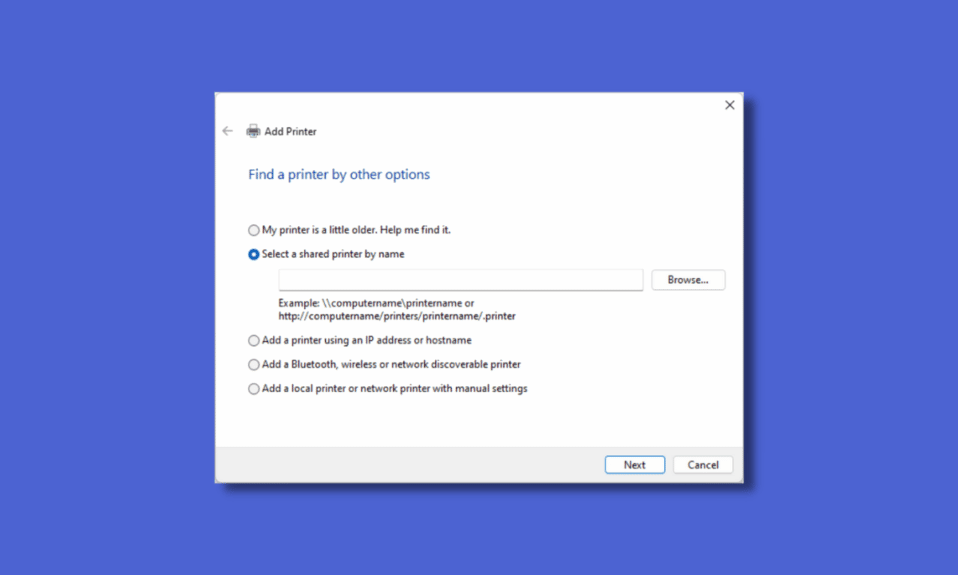
Microsoft IPP 驅動程序(Internet 打印協議)是一種允許在計算機和打印機之間進行通信的驅動程序。 當您向計算機發送打印請求時,計算機使用此驅動程序將工作分配給打印機。 此驅動程序非常重要,因為所有打印機都需要並使用此驅動程序才能正常運行。 升級到 Windows 11 後,許多用戶反映 Microsoft IPP 驅動程序僅允許灰度和單色選項。 這使得打印機只能打印灰色或無色紙,即使打印機能夠生產全彩紙。 此問題主要是由驅動程序引起的,但有時也會有其他因素影響此問題。 因此,讓我們看看一些修復 Microsoft IPP 類驅動程序不提供顏色僅灰度問題以及 Microsoft IPP 類驅動程序雙面打印的方法。
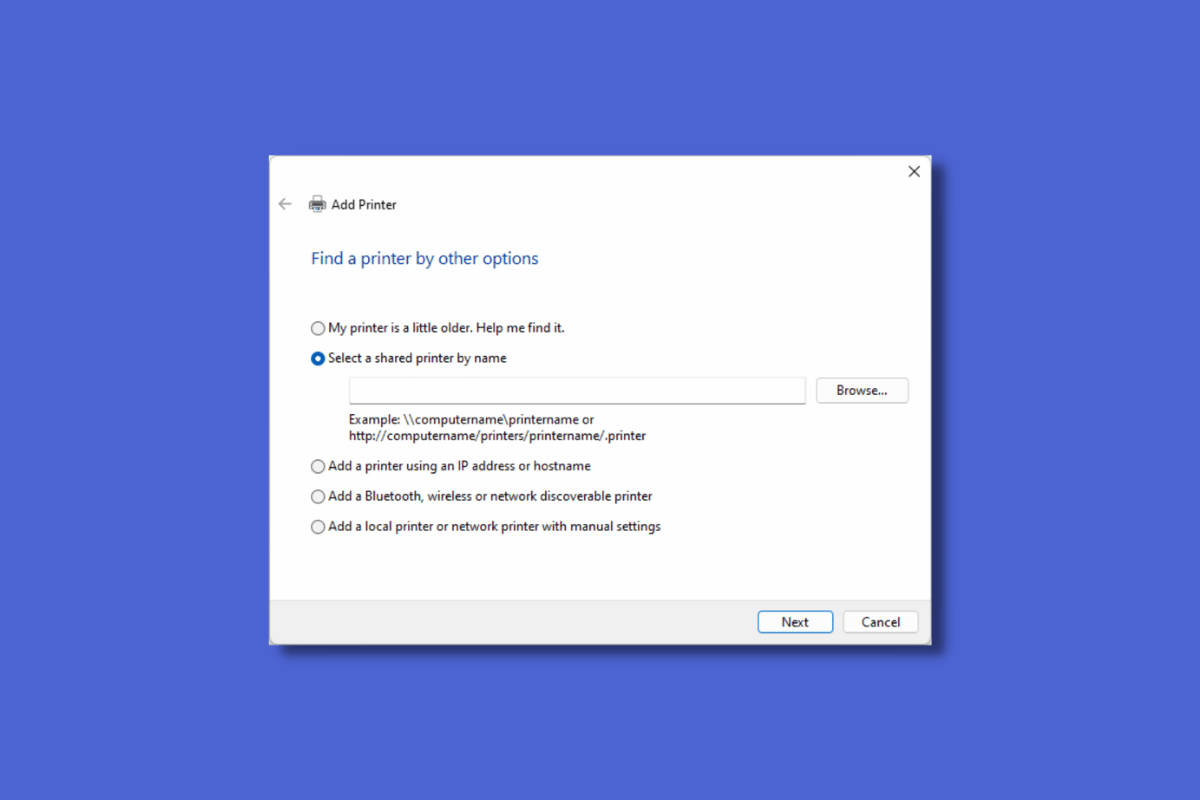
內容
- 如何修復 Microsoft IPP 類驅動程序不提供顏色,僅提供灰度
- 方法 1:運行打印機疑難解答
- 方法 2:修改打印機設置
- 方法 3:禁用默認打印機
- 方法 4:使用 Microsoft XPS Document Writer
- 方法 5:更新打印機驅動程序
- 方法 6:啟用合適的打印機驅動程序和端口
- 方法 7:重新安裝打印機
如何修復 Microsoft IPP 類驅動程序不提供顏色,僅提供灰度
下面列出了錯誤的原因:
- 啟用了錯誤的打印機端口
- 過時的打印機驅動程序
- 打印機故障
- 默認打印機已啟用
方法 1:運行打印機疑難解答
在對 Microsoft ipp 類驅動程序提供無顏色僅灰度進行故障排除時,您需要執行的首要步驟之一是使用故障排除程序。 有一個內置的 Windows 故障排除程序,包括打印機故障排除。 您可以運行此疑難解答程序,以便 Windows 可以檢測到任何問題(如果存在)。
1. 同時按Windows + I 鍵訪問設置菜單。
2. 單擊更新和安全。
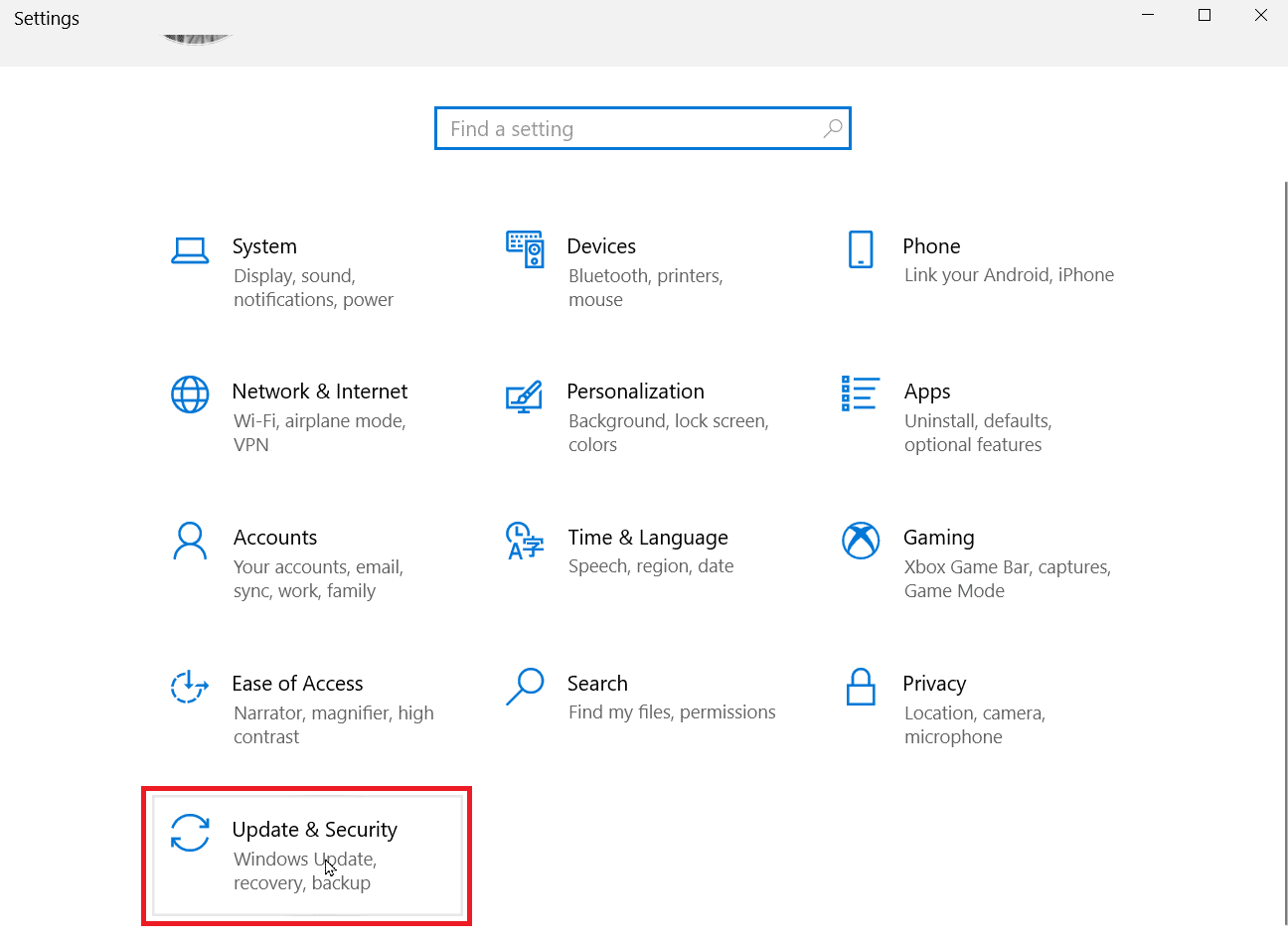
3. 在左窗格中,單擊“疑難解答” ,然後單擊“其他疑難解答” 。
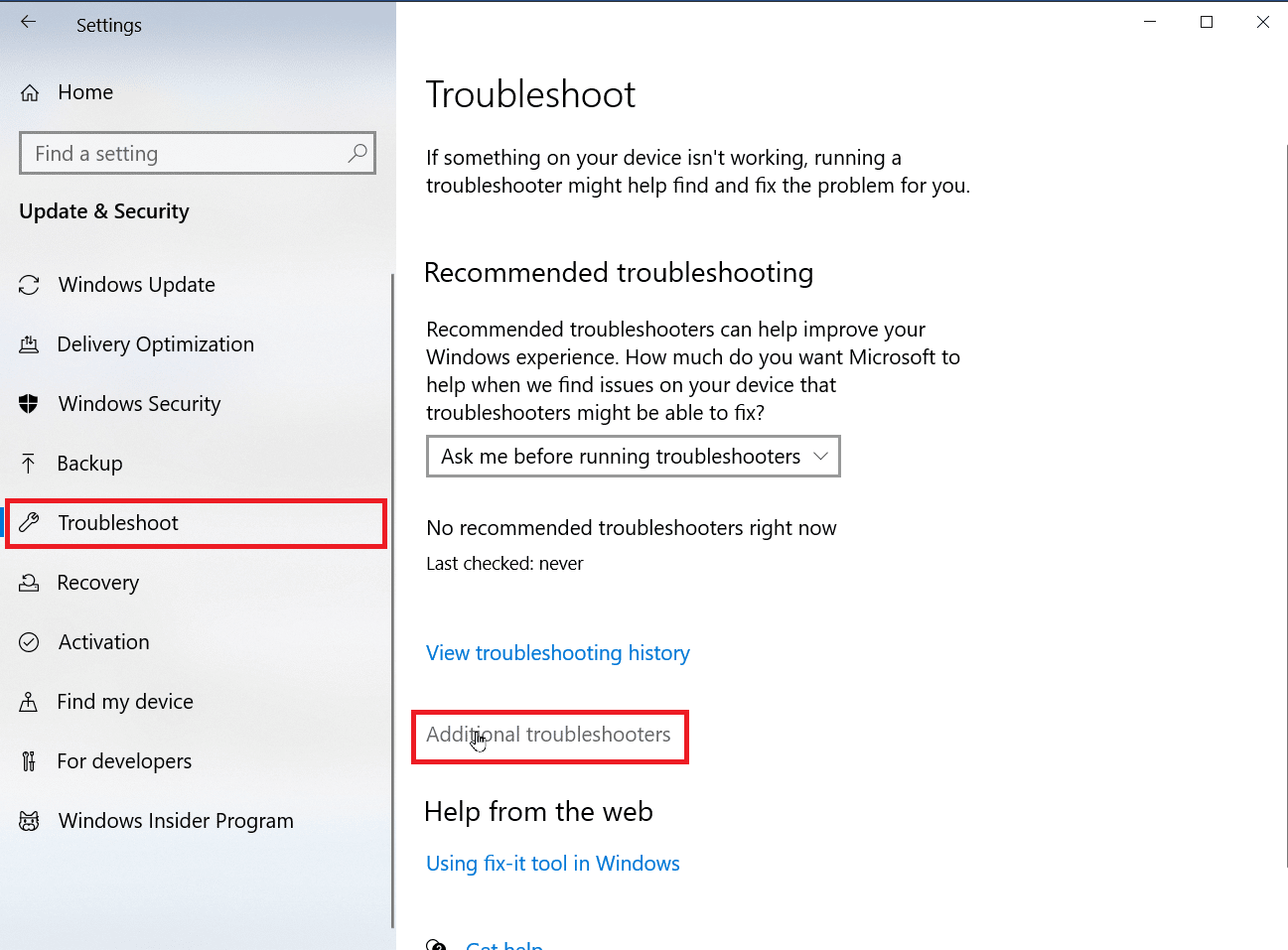
4. 單擊“打印機”選項,然後單擊“運行疑難解答” 。
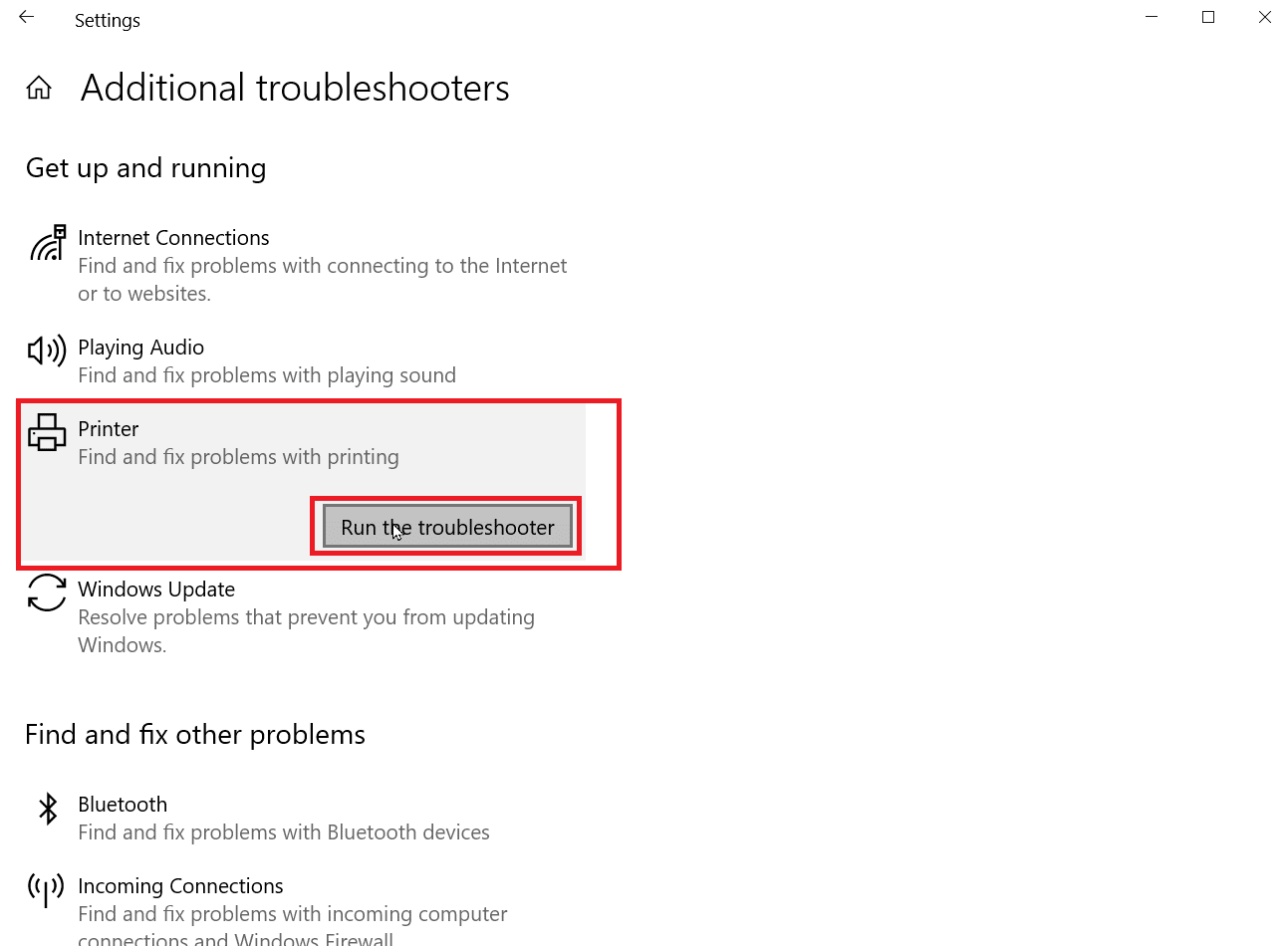
5.打印機疑難解答程序將搜索 Windows 中存在的任何問題。
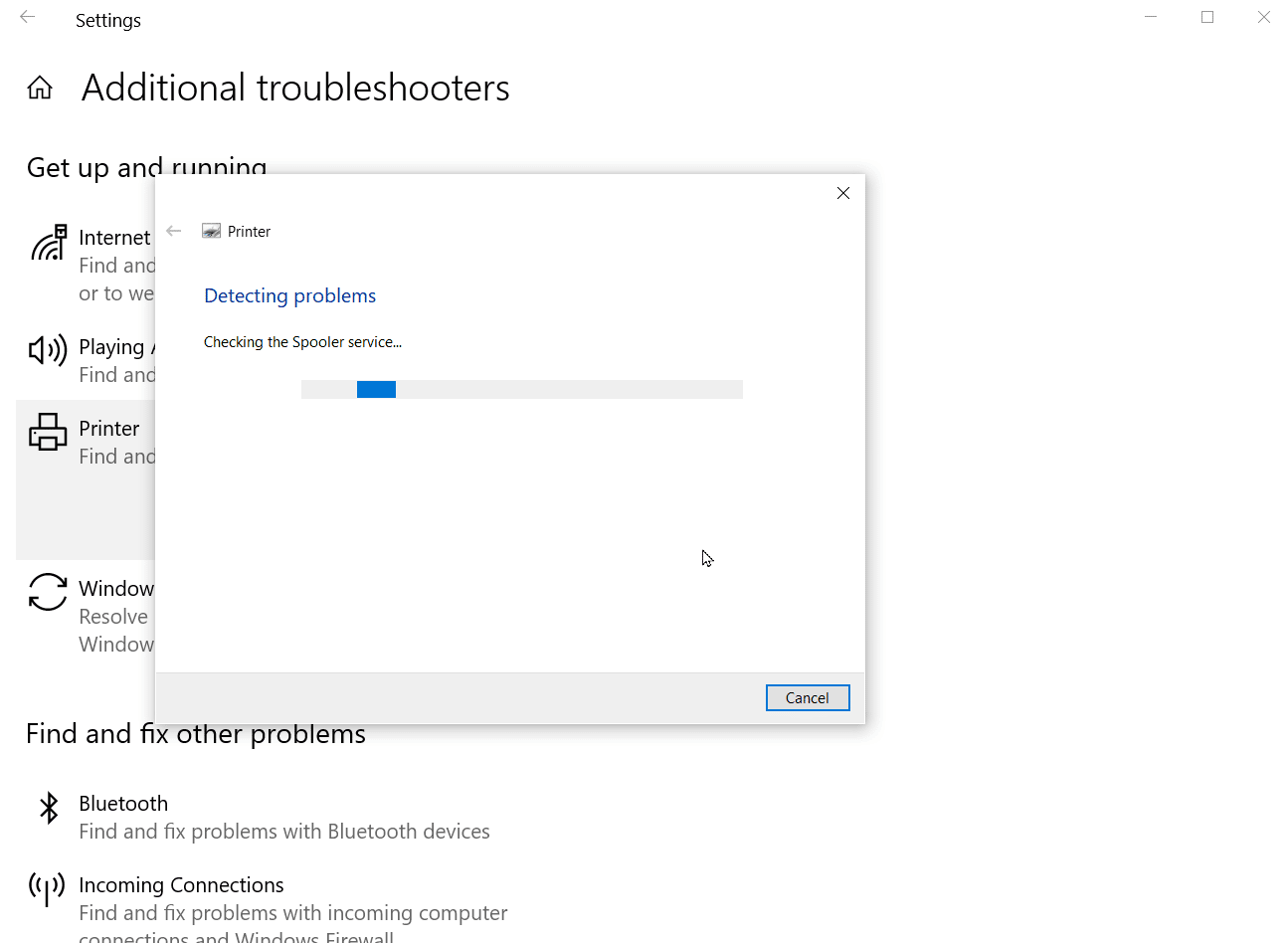
6. 如果有修復可用,請單擊“應用此修復”選項嘗試解決問題。
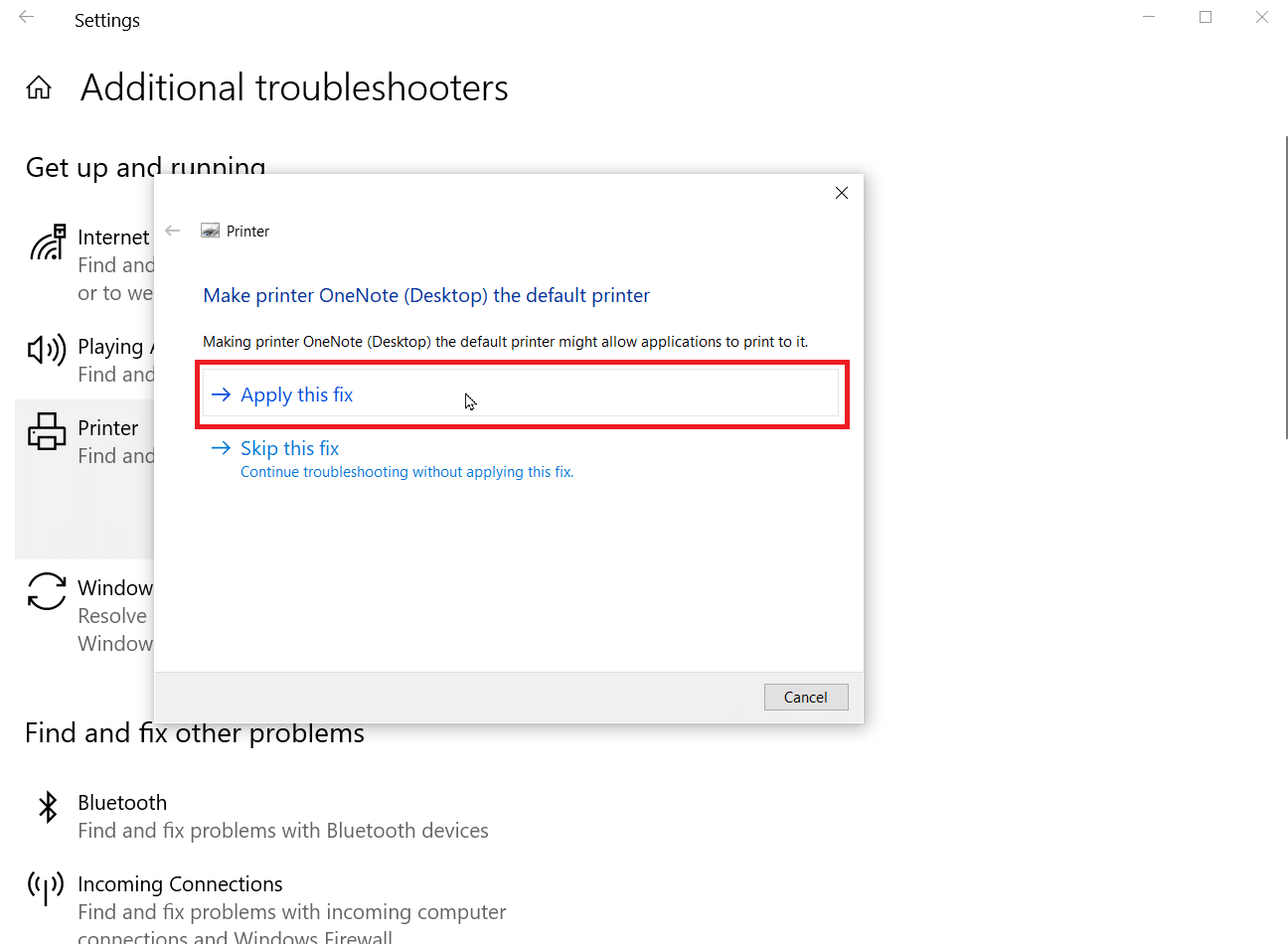
方法 2:修改打印機設置
打印時,如果選中名為“灰度打印”的單選按鈕,則只會得到灰色打印件。 您需要選擇彩色打印才能解決問題,請按照以下步驟學習如何操作。
1. 打開Windows 設置。
2. 單擊設備。
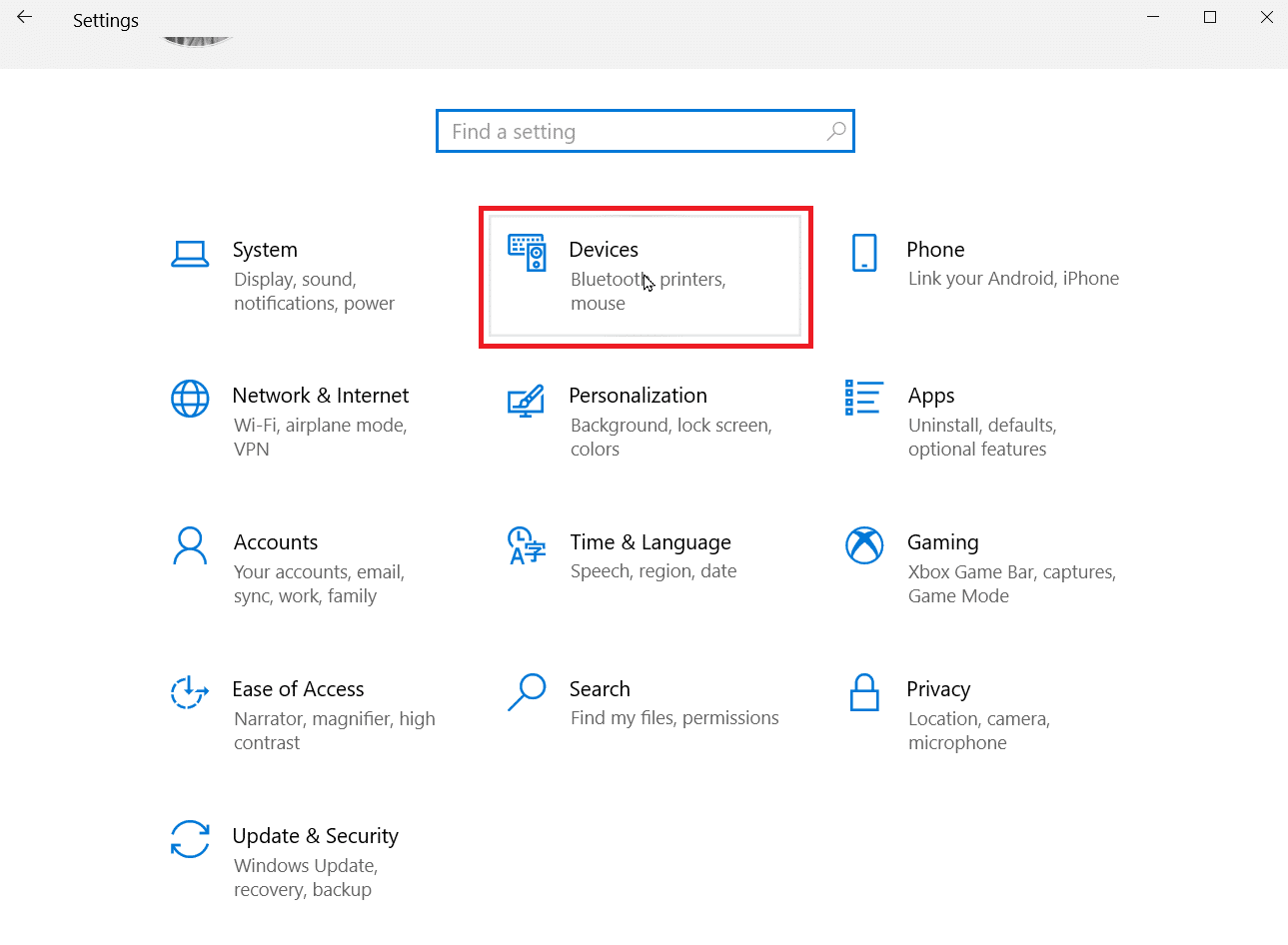
3. 在“打印機和掃描儀”部分下單擊您的打印機,然後單擊“打印首選項” 。
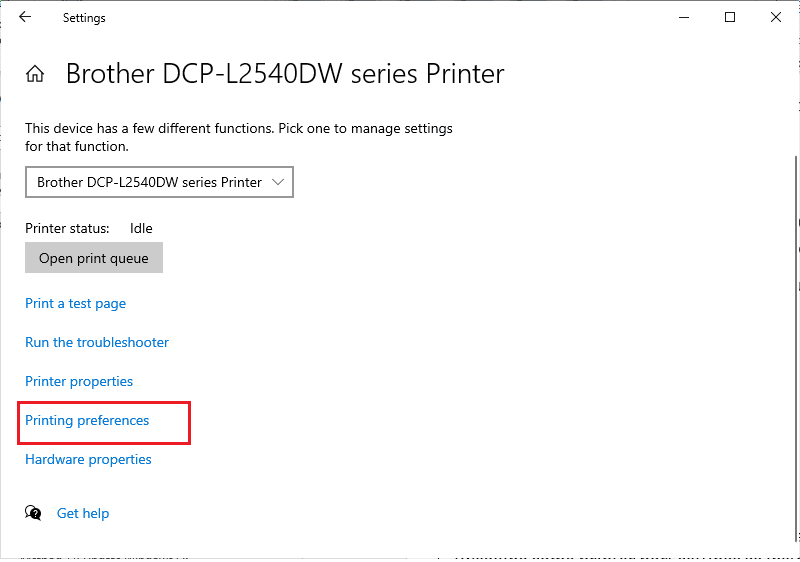
4. 轉到功能選項卡並選擇顏色選項下的彩色打印單選按鈕。
另請閱讀:修復 Windows 10 中的常見打印機問題
方法 3:禁用默認打印機
有時,如果 Windows 讓自己為您打印的頁面選擇打印機,Windows 可能會遇到諸如 Microsoft IPP Class Driver only offers Grayscale 問題之類的錯誤。 您可以在設置中禁用此功能,請按照以下步驟實現相同功能。
1. 啟動Windows 設置。
2. 單擊設備。
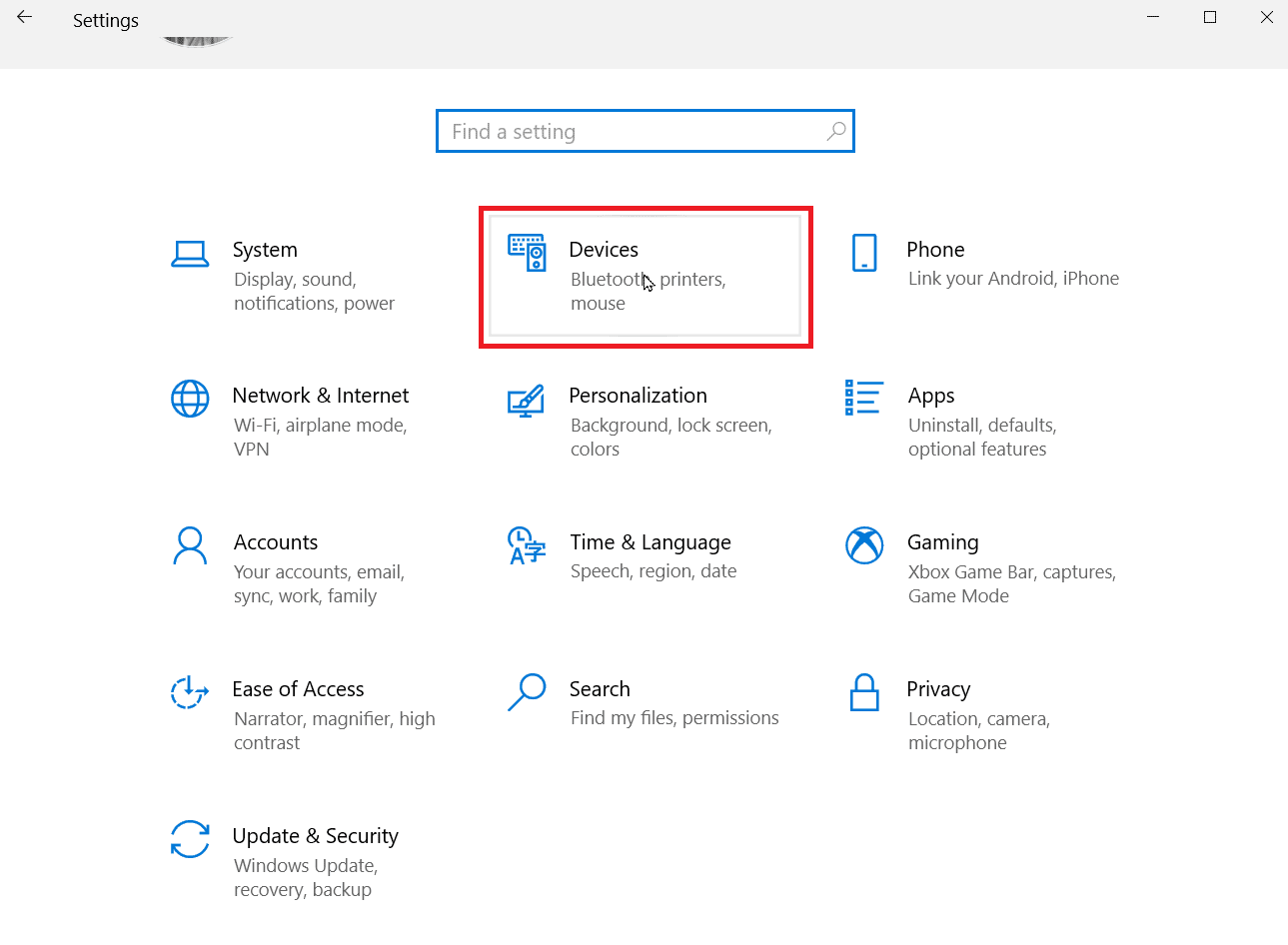
3. 轉到左側窗格中的打印機和掃描儀。
4. 通過取消選中名為讓 Windows 管理我的默認打印機的選項來禁用 Windows 默認打印機。
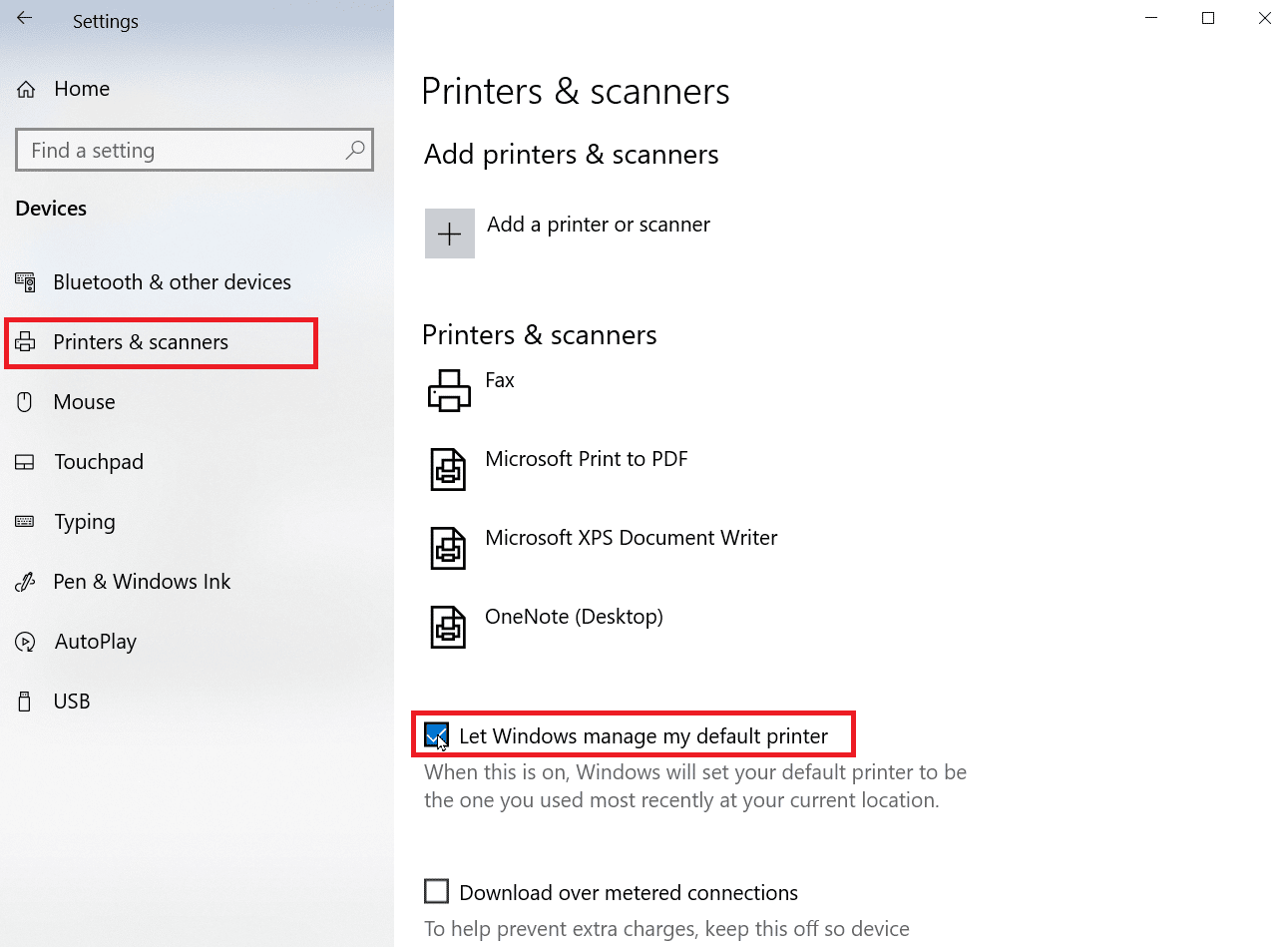
方法 4:使用 Microsoft XPS Document Writer
Microsoft XPS writer 是一個允許用戶創建 XML 格式文檔的驅動程序。 如果您遇到 Microsoft IPP Class Driver only offers Grayscale 錯誤,您可以嘗試通過 Microsoft XPS Document Writer 打印您的文檔。 請按照以下步驟操作:
1. 右鍵單擊要打印的文件,然後單擊“打印”選項。
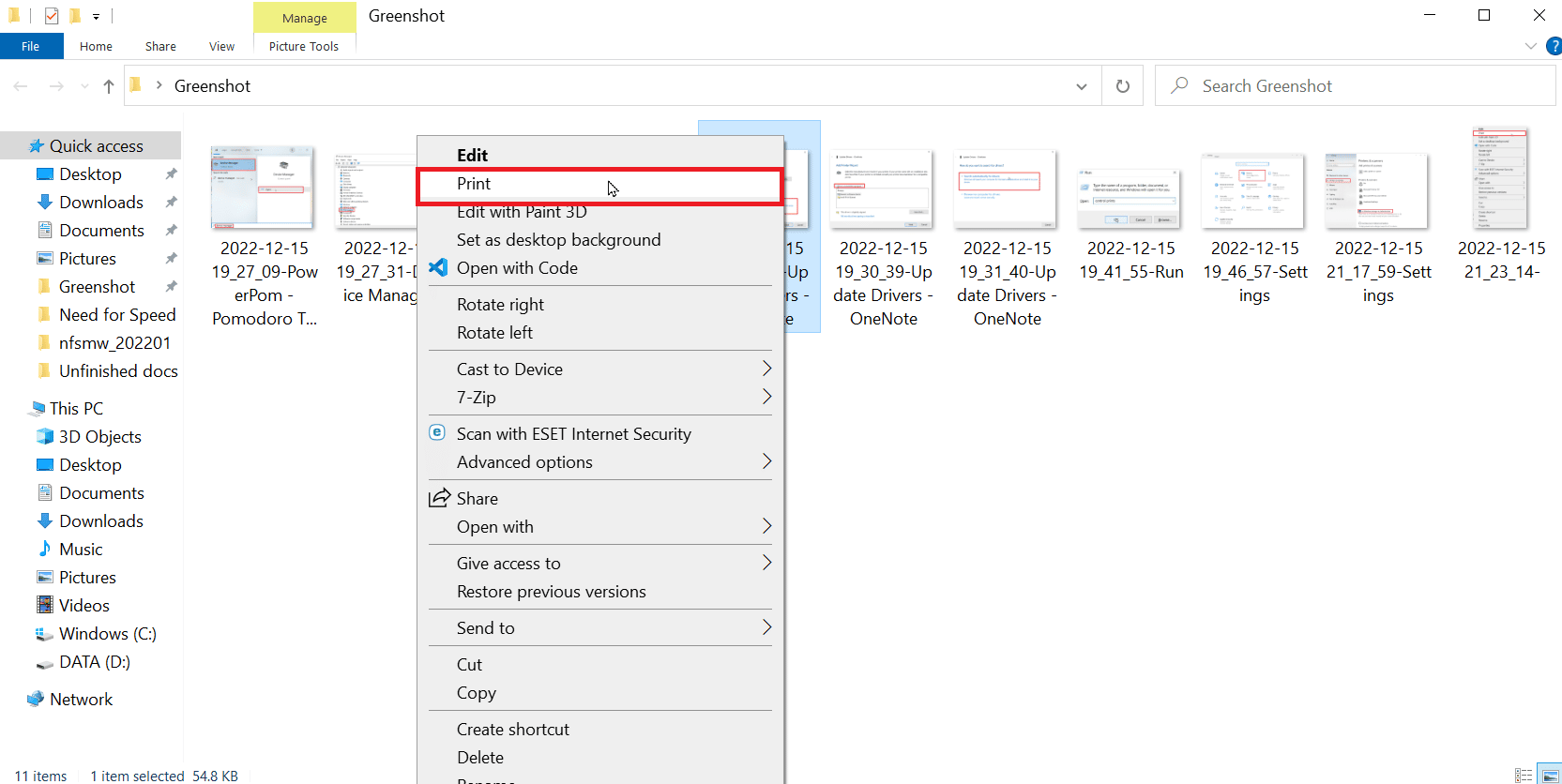
2. 當您獲得打印選項時,單擊Microsoft XPS Document Writer的下拉菜單。
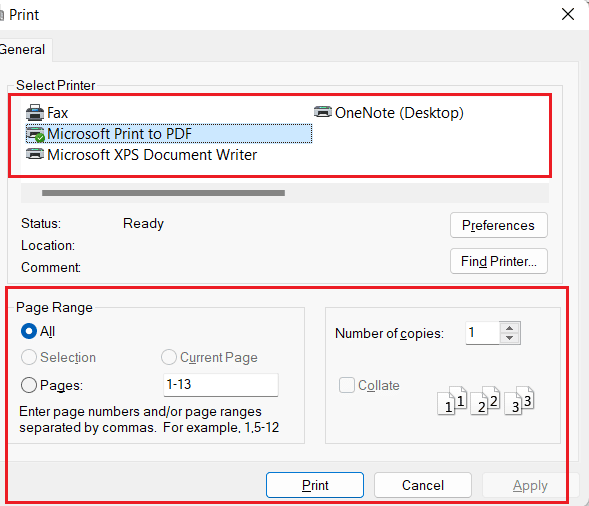

3. 最後,單擊“打印”按鈕打印文檔。
另請閱讀:修復 Windows 10 中的打印錯誤
方法 5:更新打印機驅動程序
大多數情況下,錯誤的安裝或損壞的驅動程序會導致這些問題,您可以更新打印機的驅動程序軟件,看看它是否解決了您的 Windows PC 上的問題。
1. 通過在 Windows 搜索欄中鍵入來打開設備管理器。 單擊打開。
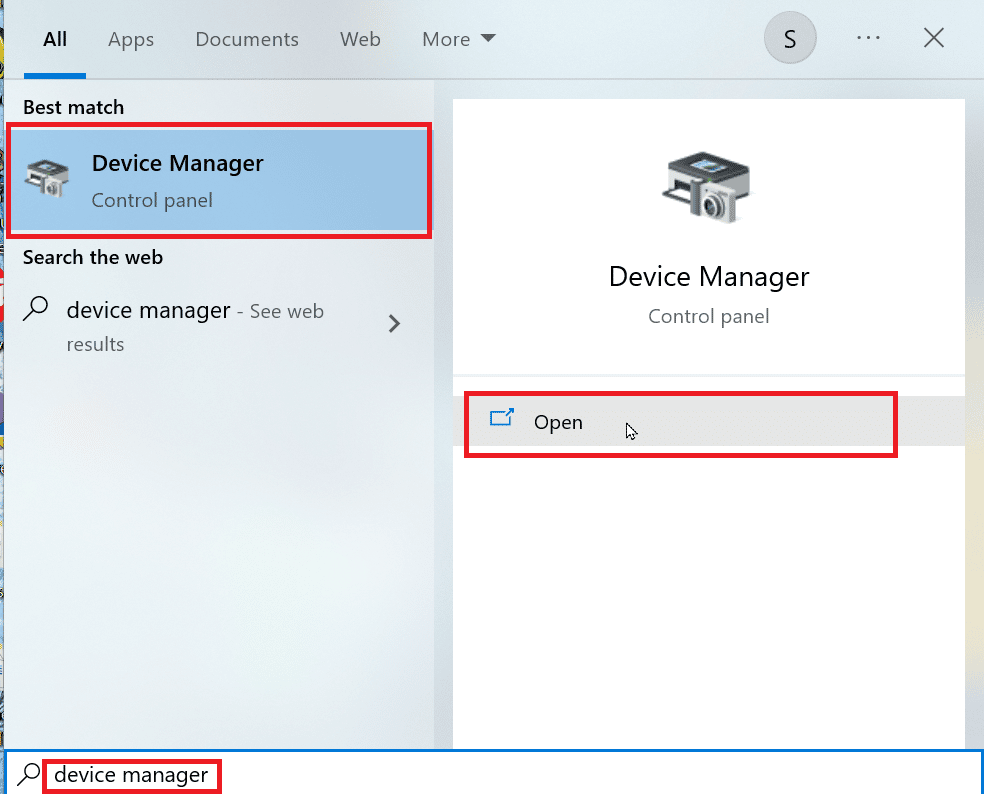
2. 雙擊打印隊列。
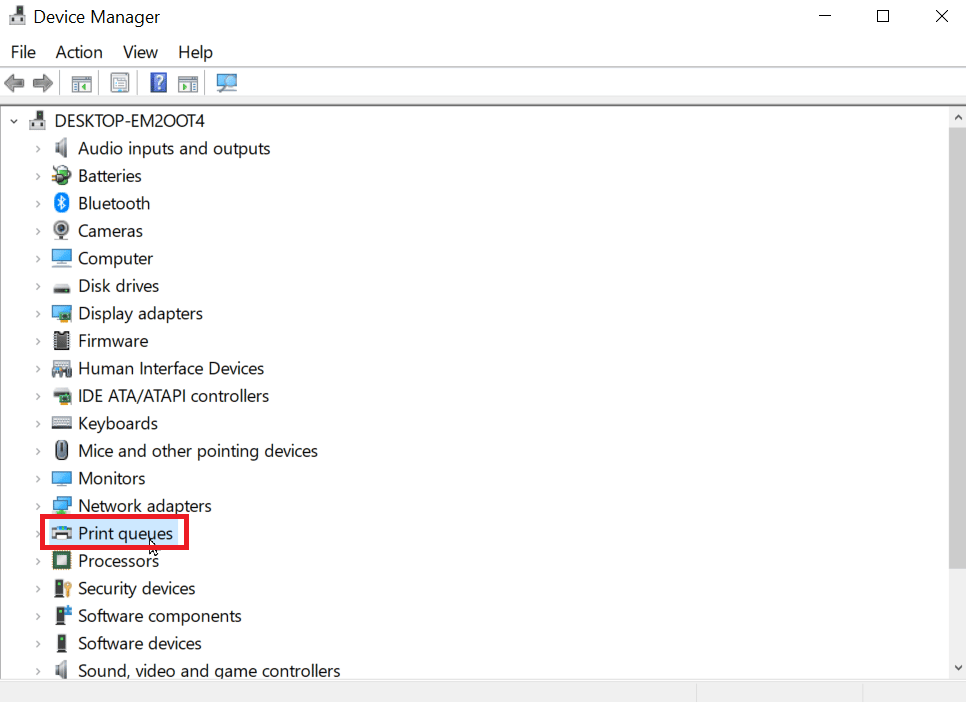
3. 現在,將列出驅動程序列表,搜索您的打印機驅動程序。 您可以通過將您的驅動程序名稱與您的打印機進行匹配來找到該驅動程序。
4. 右鍵單擊它並單擊更新驅動程序以執行更新。
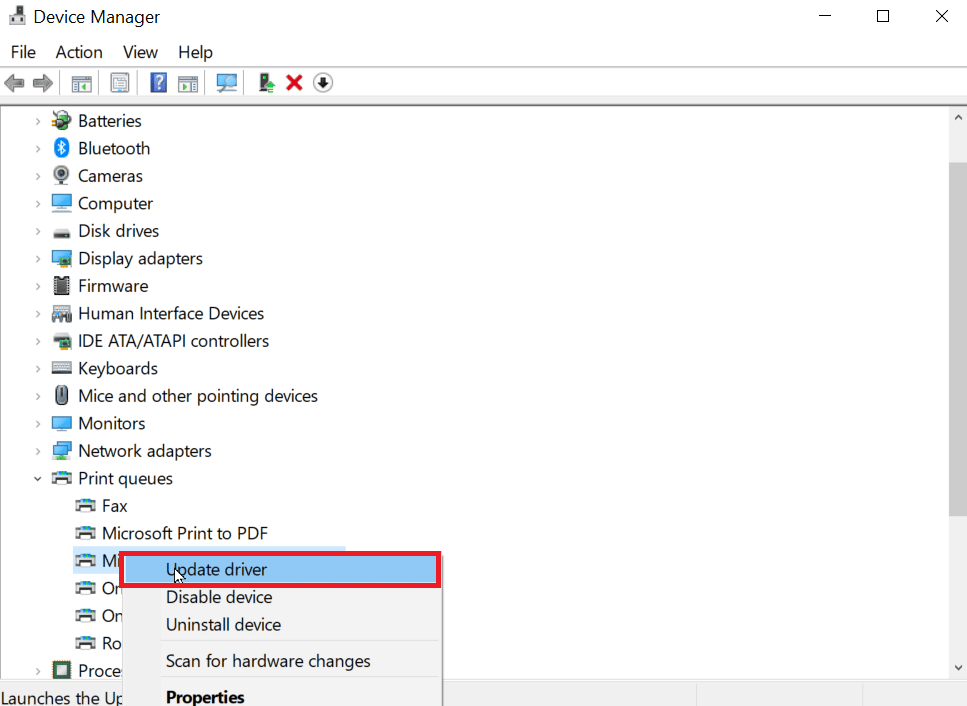
5. 選擇Browse my computer for driver software選項。
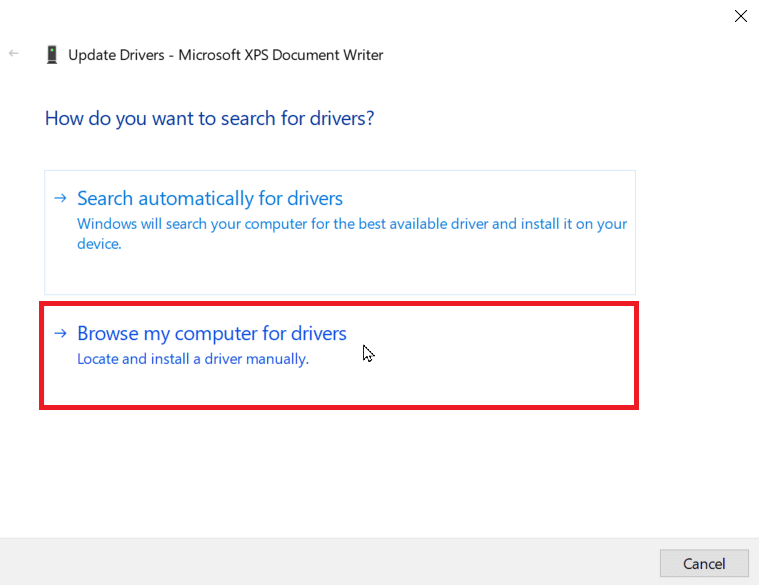
6. 現在,單擊讓我從計算機上的可用驅動程序列表中選擇。
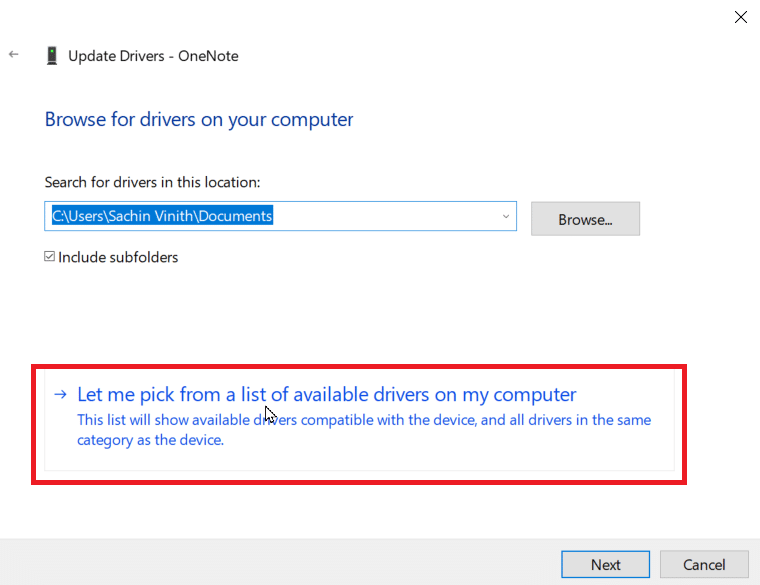
7. 取消選中名為Show compatible hardware的複選框以顯示所有驅動程序。
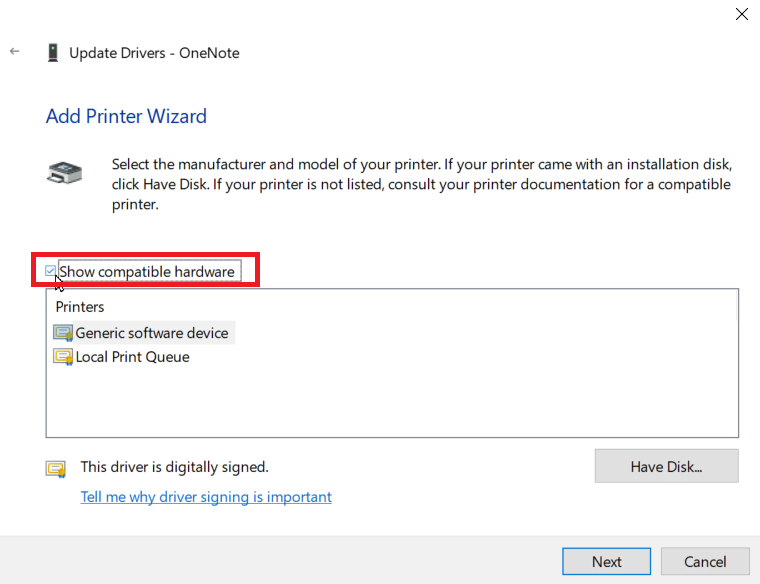
8. 搜索並選擇Microsoft IPP 類驅動程序。
9. 點擊下一步安裝相應的驅動程序。
如果您的打印機驅動程序更新失敗,您可以嘗試自動檢查更新。 請按照以下步驟操作:
1. 右鍵單擊打印機驅動程序並單擊更新驅動程序。
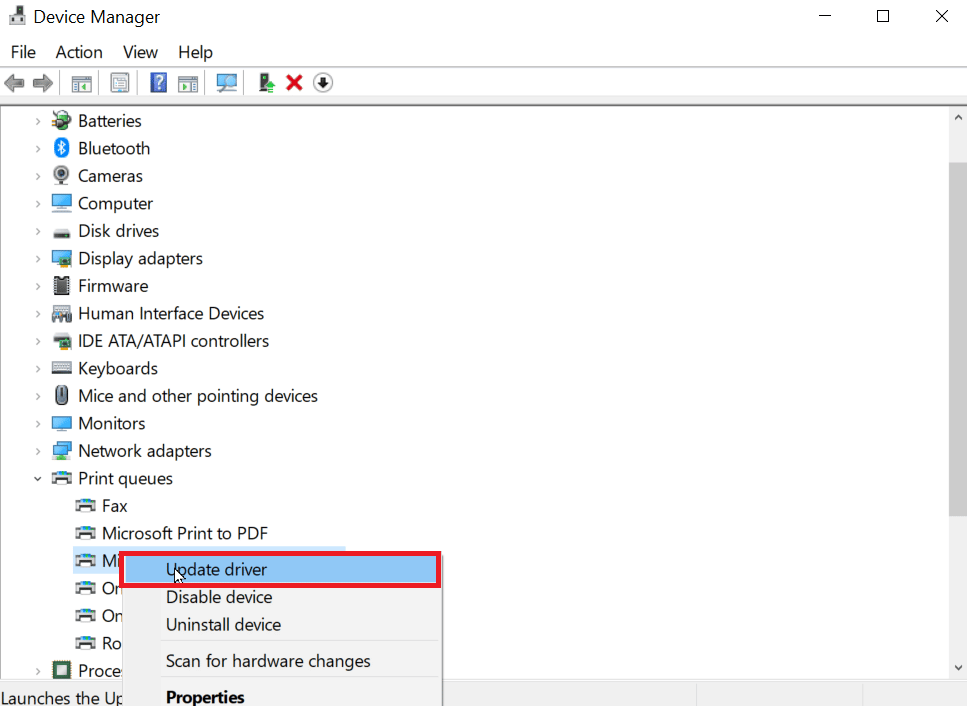
2. 最後,點擊自動搜索驅動程序。 Windows 將搜索合適的驅動程序並在找到時提示您下載並安裝它。
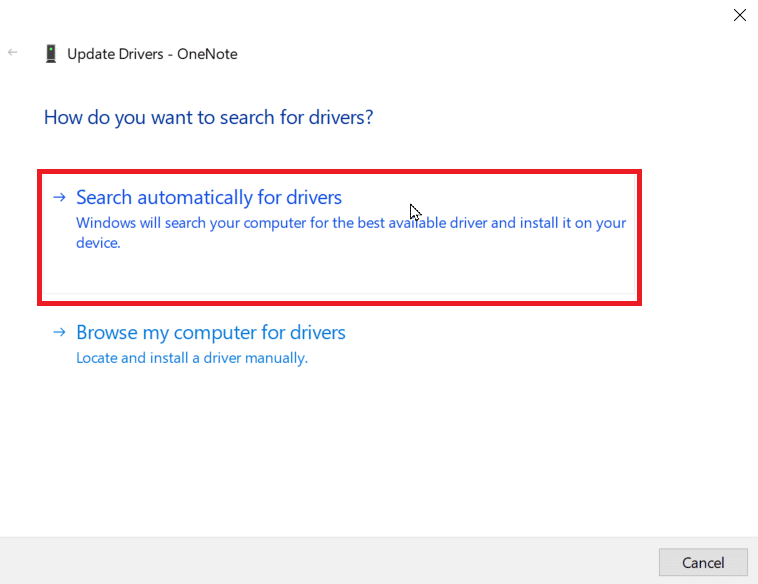
方法 6:啟用合適的打印機驅動程序和端口
您需要輸入正確的端口和使用打印機的打印機驅動程序,以防止 Microsoft IPP 類驅動程序提供無顏色僅灰度錯誤。
1. 轉到Windows 設置。
2. 然後,轉到設備。
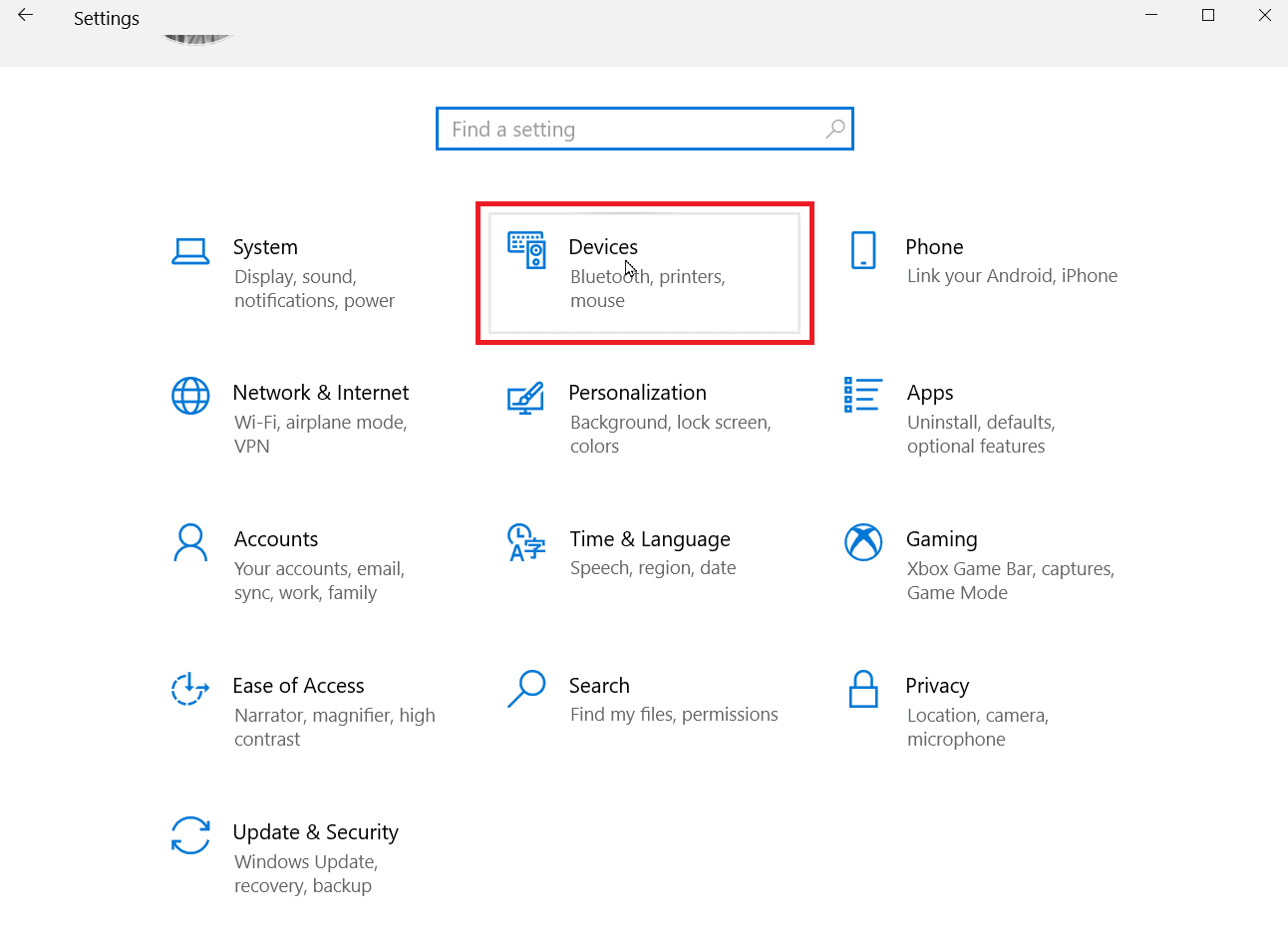
3. 單擊打印機和掃描儀查看已安裝的打印機。
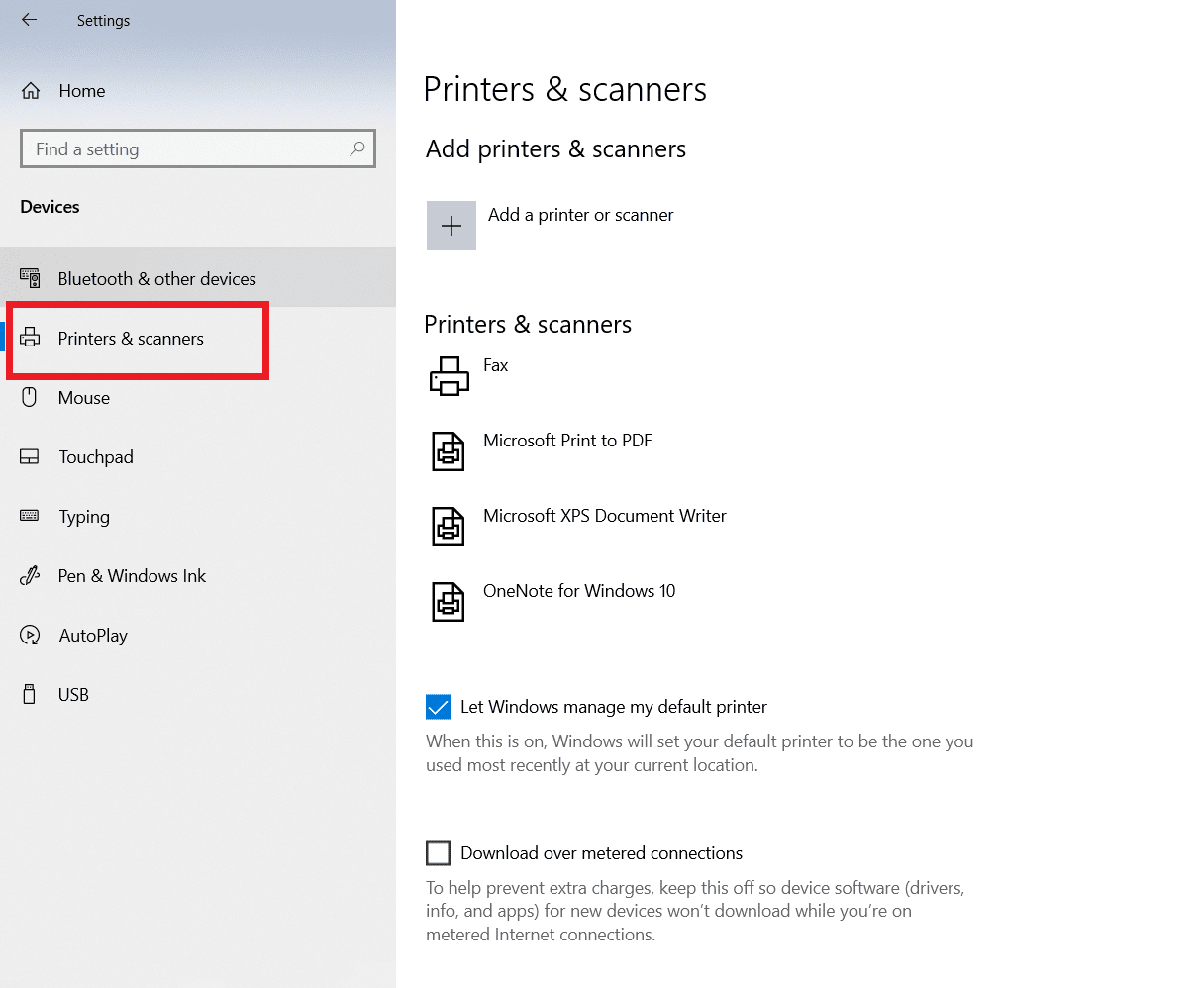
4. 現在,搜索您的打印機並點擊它,點擊管理。
5. 單擊打印機首選項。
6. 將打開屬性,導航到“高級”選項卡。
7. 在驅動程序下拉菜單中,正確選擇驅動程序。
8. 轉到“端口”選項卡並勾選正確的打印機名稱。
9. 最後,點擊Apply保存所做的所有更改並退出。
10. 關閉您的打印機和計算機並重新啟動它們並檢查問題是否已解決。
另請閱讀:修復 Windows 10 中的打印機安裝問題
方法 7:重新安裝打印機
如果上述所有方法均無效,您可以嘗試重新安裝打印機,看能否解決問題。
1. 導航到您的設備設置。
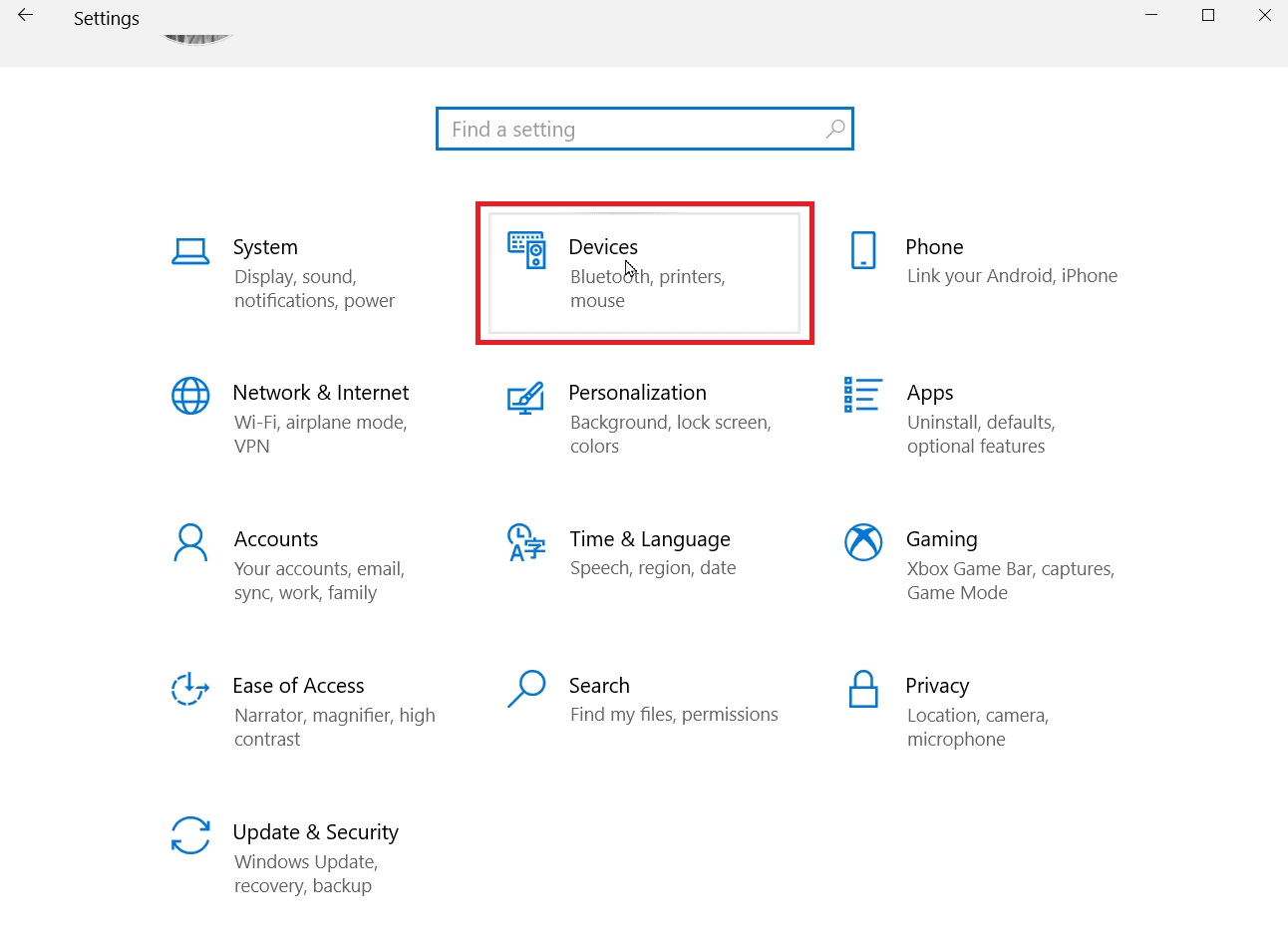
2. 單擊左側窗格中的打印機和掃描儀。
3. 最後,搜索您的打印機並單擊刪除按鈕。
4. 重新啟動 Windows 後,再次轉到打印機和掃描儀菜單並單擊添加打印機或掃描儀。 現在,將自動檢測並安裝您的打印機。
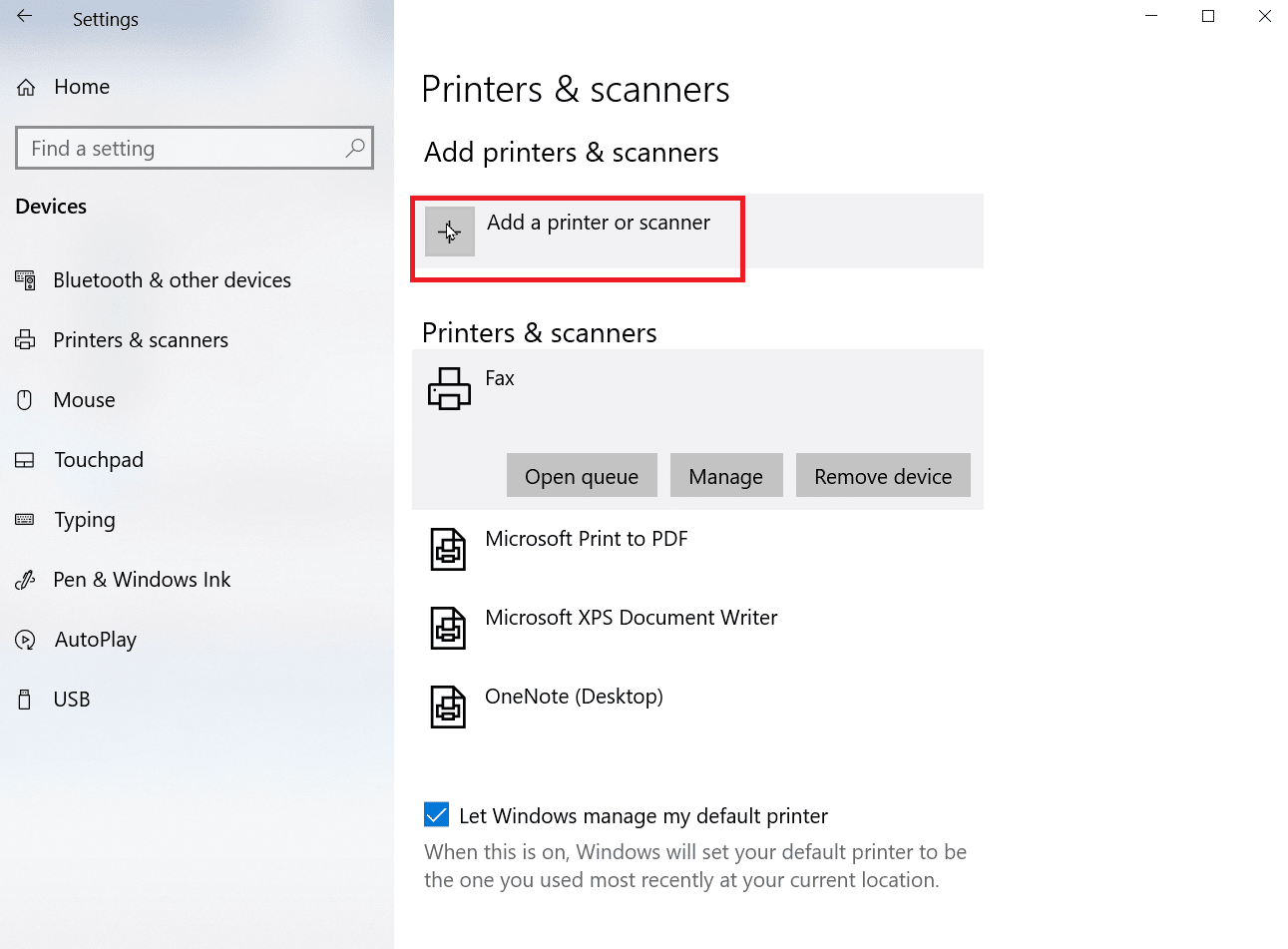
這將修復 Microsoft IPP 類驅動程序僅提供灰度問題。
常見問題 (FAQ)
Q1。 如何安裝 Microsoft IPP 類驅動程序?
答。 微軟IPP驅動可通過微軟官網下載。
Q2。 如何更改打印機上的灰度?
答。 更改打印機上的灰度。 打開打印機屬性並單擊顏色管理選項卡。 在這裡,您可以為您的打印機選擇顏色配置文件。
Q3. 為什麼電腦打印的是黑白圖像?
答。 導致此問題的最常見問題是驅動程序安裝失敗。 另一個原因是您計算機上的墨水可能有問題。
Q4. 驅動程序不可用是什麼意思?
答。 驅動程序不可用表示打印機驅動程序可能已過時或不兼容。
推薦的:
- 修復 Hulu 在三星電視上不工作
- 如何在 Google 表格中 VLOOKUP 多個條件和列
- 如何修復無法從 Chrome 打印
- 6 修復了本地打印機在遠程桌面中不顯示的問題
我們希望上面關於當Microsoft IPP 類驅動程序僅提供灰度無顏色時如何修復它的文章對您有所幫助並且您能夠修復它。 就哪種方法最適合您發表評論。 如果您有任何問題/疑問,請將其放在下面的評論部分,謝謝。
